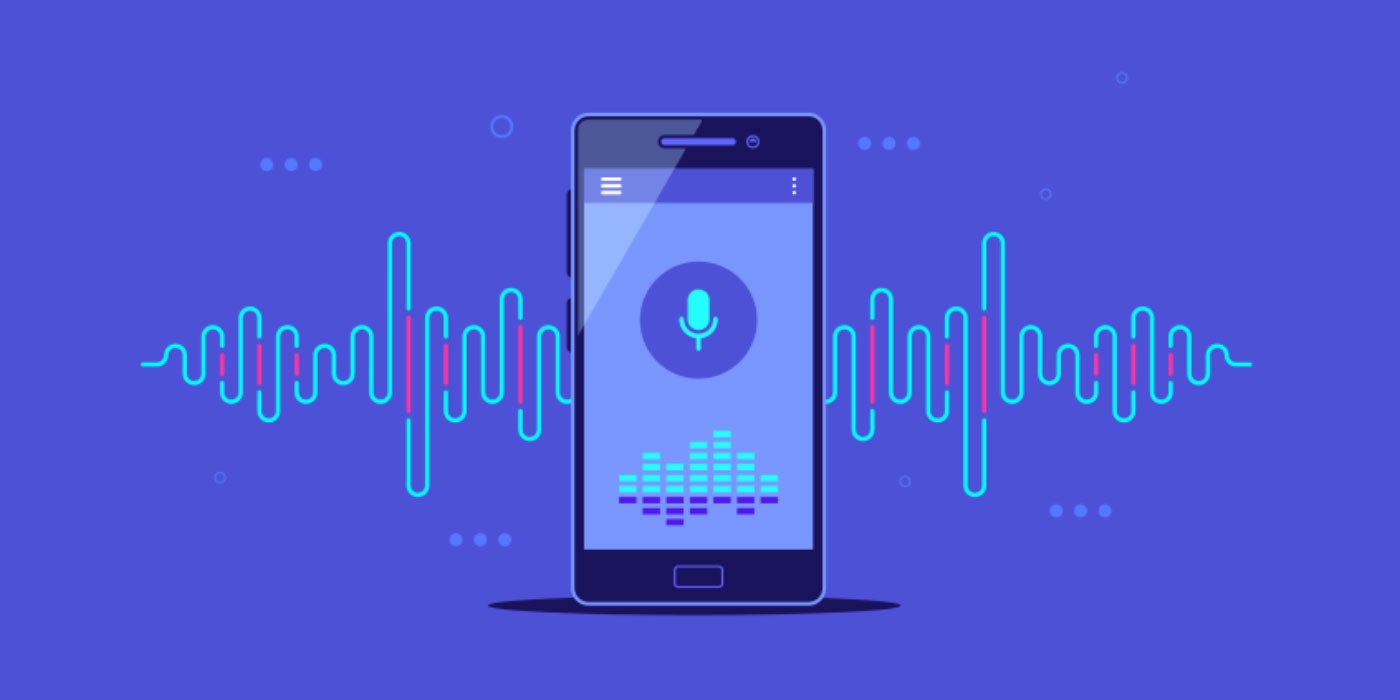Ke hāʻawi ʻole nei kā mākou kelepona paʻa i ke kani ikaika e pono ai mākou e hoʻolohe piha i nā mele, nā wikiō a me nā kelepona, ʻo ia ka manawa e loiloi ai i nā koho e hiki ai ke hoʻonui i ka leo leo.
Pehea e hoʻonui ai i ka leo kelepona ma Android?
ʻO kekahi mau kelepona paʻalima Android hoʻohui i nā koho ʻōiwi e hoʻonui i kāu leo leo, akā, no ka paʻakikī loa o nā mea hoʻohana, koho lākou e hoʻoiho i nā noi i maʻalahi ka hana. Aia ma waena o lākou:
Mea hoʻonui leo Goodev
Inā mākou e hele i nā miliona o nā hoʻoiho o kēia noi, ʻaʻohe kānalua ʻO ia kekahi o nā punahele o nā mea hoʻohana kelepona. ʻOiai kona maʻalahi maʻalahi, loaʻa iā ia nā koho i pono loa.
ʻO kekahi o nā koho maikaʻi o Mea hoʻonui leo Goodev ʻo ia ka mea hiki ke hoʻonohonoho ʻia e hoʻāla i ka wā e hoʻomaka hou ai ke kelepona. Pela no hiki iā ʻoe ke hoʻonohonoho i ka leo kiʻekiʻe āu e makemake ai e hoʻohana, ʻoiai inā ʻaʻole i hoʻokumu ʻia aia ka pilikia o ka hoʻopōʻino ʻana i nā mea ʻōlelo o ke kamepiula.
ʻO SoulApps Studio Volume Booster
Aia kēia polokalamu i kahi hoʻolālā hoʻolālā maikaʻi loa, e hoʻokomo i nā kumuhana like ʻole. Ma o nā pihi wikiwiki, ka Hoʻonui Volume hiki iā ʻoe ke hoʻomalu i ka leo a me ka hoʻonui, e hele ana mai 100% a 160%. Hiki ke hoʻomalu ʻia ka mea hoʻokani pila mai ka app.
ʻO TarrySoft Sound Equalizer
Ma mua o ka hoʻonui ʻana i ka leo, ʻo ka hana nui o ka ʻO TarrySoft Equalizer ʻo ka hoʻonui ʻana i ke kani. ʻO kēia ʻelima band equalizer nā hiʻohiʻona bass boost, nā hana hoʻonui leo a hele mai me nā preset he ʻumi.
ʻAʻole maʻalahi ka mālama ʻana i ka mana leo, ʻoiai ua ʻae ʻia kāna hana.
ʻO Super Volume Booster na Lean StartApp
ʻAe wale ia i ka hoʻonui ʻana i ke kani mai ka mea kelepona paʻa, no laila ke ʻO Super Volume Booster he palapala noi maʻalahi loa. Loaʻa iā 125%, 150%, 175% a me 200% nā pihi amplification, ʻoiai hiki iā ʻoe ke koho i nā waiwai ʻē aʻe ma ke komo ʻana i ka pā. Hiki ke hoʻonohonoho ʻia e hoʻāla ʻia i ka wā e hoʻomaka ai ka mobile.
Volume Booster na Prometheus Interactive LLC
ʻAʻole ia he noi manuahi 100%, ʻoiai, ʻOiai ʻaʻole pono ʻoe e uku no ka hoʻonui ʻana i ka nui o ka mobile, pono nā hana e like me ka equalizer e uku i ka manawa.
Este Hoʻonui Volume he hana nui ia, ʻoiai inā ʻo ka pahuhopu wale nō ka hoʻonui ʻana i ka leo, hiki ke hoʻonui ʻia a hiki i 40%.
Hoʻolaha kūleʻa
El Hoʻolaha kūleʻa he palapala noi i ho'ā koke 'ia ma hope o ka ho'okomo 'ia. Hōʻike ʻia ma lalo o ka pale ma ke ʻano he puka aniani me kahi slider, e hiki ai iā ʻoe ke hoʻonui i ka leo i ka pākēneka.
Hoʻokaʻawale ʻia kēia mana mai ka mana o ka leo media o ke kelepona, a pili wale i nā polokalamu e like me Spotify a me YouTube, akā ʻaʻole hana no ka hoʻohuli ʻana i ka leo no nā kelepona.
Nā nalu
ʻO kēia noi ʻoi aku ka maikaʻi no ka hoʻomaikaʻi ʻana i ke kani headphone i ka wā e pāʻani ana i ka multimedia. Hoʻohana ia ma ke ʻano he equalizer, hiki ke hoʻonohonoho ʻia e like me kā mākou makemake.
Nā nalu hana ia ma ke kua, ua ʻike maʻalahi ia i ka leo, me ka ʻole e hana i kekahi hoʻololi.
Pehea e hoʻonui ai i ka leo o ke kelepona me ka ʻole o nā noi?
Hoʻokomo pinepine ʻia nā mea hoʻohana kelepona i kahi equalizer, kahi mea hana, ke hoʻonohonoho pono ʻia, hiki ke hoʻohana ʻia e hoʻonui i ka leo leo.
ʻO kekahi o nā ala maikaʻi loa e hoʻonui ai i ka leo o kahi kelepona Android ma ke komo ʻana i kāna mau ʻōnaehana. Pono ʻoe e kaha i kēia code me ka ʻole o nā huaʻōlelo me he mea lā e hoʻāʻo nei ʻoe e kelepona: "* # * # 3646633 # * # *«.
ʻAe kēia iā ʻoe e komo i ka ʻAno ʻenekinia. A laila pono ʻoe e paheʻe i ka pale ma ka hema a hiki i ka papa kuhikuhi o Hoʻāʻo Lakoʻo. Ma laila ʻoe e koho ai i nā koho aʻe Audio, Volume a hope Hoʻolapala Pūnaewele.
I ka papa kuhikuhi mua e ʻike ʻia, pono ʻoe e koho i ka lawelawe āu e makemake ai e hoʻonui i ka leo: kahea, hoala o mele. Ma ka papa kuhikuhi ʻelua pono ʻoe e koho i ke koho Ka Peresidena.
I ka pahu kikokikona hope loa, pono ʻoe e hōʻike i ka nui o ka leo e ʻae ʻia e ka hāmeʻa, kahi o ka waiwai paʻamau ʻo 140 a ʻo 160 ka nui. No ka mālama ʻana i nā hoʻololi, kaomi i kahi e ʻōlelo ai. Hoʻonohonoho.
ʻOi aku ka maʻalahi o ka hoʻokō ʻana i kēia hoʻololi ma nā ʻōnaehana iOS, no ka mea pono ke komo i ka papa kuhikuhi Nā hoʻonohonoho a e loaʻa i ka ʻāpana Music. A laila pono ʻoe e komo i ka ʻāpana Hoʻopili kahi e pono ai ʻoe e kaomi i kahi e ʻōlelo ai EQ e koho i ke ano Pō.
Pehea e hoʻonui ai i ka leo e like me ke kumu hoʻohālike o kaʻu kelepona Android?
ʻO ke ʻano o nā hiʻohiʻona kelepona e hoʻokomo i ka ʻōnaehana Android a i ʻole nā ʻano like ʻole o ia mea he ākea loa, no laila ua hoʻomohala kēlā me kēia mea hana i kāna mau ala ponoʻī e hoʻoponopono ai i ka leo leo. Eia kekahi mau laʻana o ia mea.
Pehea e hoʻonui ai i ka leo kelepona ma Samsung?
ʻO ka hapa nui o nā kelepona Samsung he mea hoʻohālikelike i hoʻohui ʻia, kahi mea hana e hoʻololi ai i nā ʻāpana he nui e pili ana i ke kani.
No ka hana ʻana i kēia, pono ʻoe e komo i ka Nā hoʻonohonoho o ke kelepona hele a laila i ka pauku Kani. A laila, pono ʻoe e koho i ke koho Hoʻonohonoho kūlana kiʻekiʻe, kahi e hoʻonoho ai i ka equalizer, inā loaʻa.
ʻO nā ʻanuʻu e hoʻonui ai i ka leo kani o kahi kelepona Samsung ma o ka equalizer i kūkulu ʻia ʻo ia kēia:
- Komo i ka Nā hoʻonohonoho o ke kime.
- koho i ka pauku nā kani a me ka haʻalulu.
- Pono ʻoe e iho i lalo o ka papa kuhikuhi a komo Nā hoʻonohonoho kani kiʻekiʻe.
- A laila pono ʻoe e kaomi ma luna Nā hopena a me ka maikaʻi o ke kani.
- A laila hiki ke nānā i ka equalizer, nona ke ʻano holomua e pono ke komo. Ma laila hiki iā ʻoe ke hoʻonohonoho me ka lima a hiki ke hoʻokiʻekiʻe ʻia ka leo ma ka neʻe ʻana i luna i nā alapine ʻehā ma ka hema.
Pehea e hoʻonui ai i ka nui o ke kelepona Xiaomi?
Ma o ka pauku Nā hoʻonohonoho o Xiaomi mobiles hiki iā ʻoe ke komo i ka equalizer e hoʻokomo i nā hiʻohiʻona hou loa o kēia brand. Ma ka hoʻohuli ʻana i ka laulā holoʻokoʻa o ka equalizer, hiki ke hoʻonui i ka leo ma mua o ka mea i hoʻonohonoho ʻia ma ka hale hana.
ʻO ke kaʻina hana e hoʻokō ai penei:
- Ma hope o ke komo ʻana i ka ʻāpana Nā hoʻonohonoho, komo i ka pauku o Kani a me ka haʻalulu.
- E hele i lalo i nā koho hope loa e koho i ke poʻo inoa Nā hopena kani.
- Ke waiho wale nei ke koho i ke koho Mea hoʻohālikelike kiʻi e hoʻokiʻekiʻe i nā pahu alapine a pau i ka mea kiʻekiʻe loa a no laila e hauʻoli i ka leo nui i kāu mau mea hana
Pehea e hoʻonui ai i ka nui o ke kelepona Xiaomi Redmi Note 9?
Hoʻopaʻa nā kānāwai i kekahi mau ʻāina i ka leo leo hiki ke hoʻopaʻa ʻia e kekahi mau hiʻohiʻona o nā kelepona paʻalima. ʻO ka XIAOMI Redmi Note 9 kekahi o nā mea i kaupalena ʻia ma ke ʻano o ka leo, no laila ʻaʻole pono ka nui o kāna leo paʻamau ma mua o 100 decibels.
No ka hoʻonui i ka nui o ka XIAOMI Redmi Note 9 aia kekahi mau noi e hiki ke ʻae. E ʻike iā lākou ma lalo nei:
ʻO ka mea hoʻoikaika nui loa: ʻO kahi noi maʻalahi e hiki ai iā ʻoe ke hoʻonui i ka nui o ka XIAOMI Redmi Note 9 a hiki i 30% me ka hoʻoponopono maʻalahi o kahi pihi.
Mea hoʻonui Volume Goodev: Hiki ke mālama ʻia ka nui o kāu XIAOMI Redmi Note 9 a hoʻonui ʻia i ka manawa like me kēia noi. E hoʻoneʻe wale i ka slider e hoʻonui i ka leo.
Hoʻoikaika Volume Pro: ʻAʻole like me nā noi mua, me Volume Booster Pro hiki iā ʻoe ke koho i ke ʻano o ka leo o ka XIAOMI Redmi Note 9 āu e makemake ai e hoʻāla. No laila hiki iā ʻoe ke hoʻonui i ka leo mele me ka hoʻopili ʻole ʻana i nā leo kelepona a me ka alarm.
Pehea e hoʻonui ai i ka nui o ka Motorola E5 mobile?
ʻO ka haʻahaʻa haʻahaʻa loa o ka Motorola E5 mobile i ka wā e pāʻani ana i nā leo hiki ke ma muli o nā kumu like ʻole. Inā ua hōʻoia mua mākou aia ka hoʻonohonoho leo i kona waiwai nui a hoʻomau ka pilikia, hiki iā ʻoe ke koho e hoʻokomo i kekahi o kēia mau noi e hoʻonui i ka leo:
Volume Booster Prometheus Interactive LLC
Mahalo i kēia noi maʻalahi, liʻiliʻi a manuahi e hiki ke hoʻonui i ka leo o ka Motorola E5 speaker. Maikaʻi loa e hoʻomaikaʻi i ke kani o ka ʻike multimedia a me nā pāʻani wikiō. Hoʻonui ia i ka leo o nā kelepona a hoʻonui i ka mea i lohe ʻia ma o nā headphone.
Volume Booster hoʻohui
Ke hoʻohana ka mea hoʻohana i ke koho hoʻonui i ka leo me ka hoʻohana ʻana i kēia app, ʻaʻole ia e hoʻonui i ka leo e like me ka hiki, akā hoʻohana pū kekahi i ka equalizer i kūkulu ʻia e hoʻoikaika i nā alapine like ʻole.
Mea hoʻonui leo Goodev
Hoʻohana nui ʻia kēia noi no ka hoʻonui ʻana i ka nui o ka ʻike multimedia, akā ua hōʻoia ʻia e hoʻomaikaʻi pū i ke kani o nā kelepona ma ka Motorola Moto E5. Hoʻomaopopo ka mea hoʻomohala ʻaʻole e hoʻokiʻekiʻe i ka leo kiʻekiʻe, no ka mea hiki ke hōʻino i nā mea ʻōlelo.
Ma waho aʻe o ka mea i luna, ʻo kahi mea āu e pono ʻole ai e nānā ʻo ke ʻano o ka Motorola Moto E5 speaker grill. Inā nui ka lepo i hōʻiliʻili ʻia i loko, ʻaʻole hiki iā mākou ke loaʻa i kahi kani palena wale. No laila, pono e wehe ʻia ka lepo e nānā inā hoʻopau kēia i ka pilikia
Pehea e hoʻonui ai i ka leo kelepona ma iPhone?
Loaʻa i nā hiʻohiʻona iPhone he mau koho e hoʻonui i ka leo leo. ʻO ka mea mua e hōʻoia inā he ikaika ka koho e kāohi i ka leo o ka mobile me nā pihi pili.
No ka hana ʻana i kēia, pono ʻoe e komo Nā hoʻonohonohoalaila, i Nā leo a me nā haʻalulu a ma laila e nānā i ke koho Bele puka a me na Hoolaha ua ho'ā 'ia e like me Hoʻoponopono me nā pihi. Hiki ke hoʻokō ʻia kēia ma ka hoʻonui ʻana i ka slider.
Inā ʻike ʻoe he haʻahaʻa loa ka leo, hiki iā ʻoe ke hana i nā hoʻoponopono ʻē aʻe e like me e hoemi i na leo nui, koho i hiki iā mākou ke komo i loko Nā hoʻonohonoho mai ka kelepona
Ma laila mākou e komo ai Nā leo a me nā haʻalulu, a laila koho i ke koho palekana headset, kahi e hanaia ai ka mea i hoikeia malalo nei.
ʻO ka pono e hoemi i na leo nui aia i loko o kēia koho. Ke ho'ā i ka hoʻonohonoho e hoemi i na leo nui E loaʻa iā mākou kahi slider, pono mākou e neʻe e hoʻonui i ka leo.
He 85 decibels kona waiwai hale hana, he leo e like me ka walaau o ke kaa ma ke kulanakauhale a e ae wale ia e ka pepeiao kanaka. Hiki iā mākou ke hoʻokiʻekiʻe i kēia waiwai a hiki i ka 100 decibels kiʻekiʻe, kahi leo e like me ka mea i hana ʻia e ka siren i loko o kahi kaʻa mākaʻi a i ʻole kahi ambulance.
Hiki i nā headphone iPhone ke nānā i ke kani, hiki ke hoʻololi i ko lākou leo i nā pae hiki ke hiki. I kēlā me kēia hihia, i ka wā e hoʻohana ai i kēia ʻano mea hana a hoʻonui ʻia ka leo ma mua o ka mea i ʻae ʻia, e loaʻa iā ʻoe kahi leka hoʻomaopopo, ʻoiai, ʻaʻole ia e pale iā ʻoe mai ka hoʻonui ʻana i ka leo.
E like me nā kelepona Android, ʻoi aku ka maikaʻi o ka mālama ʻana i nā polokalamu hou.
Pehea e hoʻonui ai i ka leo o ke kelepona i ke kelepona?
Wahi a ka manaʻo nui o nā mea hoʻohana kelepona, ʻo ka manawa āu e makemake nui ai e loaʻa kahi leo leo maikaʻi ke pane ʻoe i kahi kelepona.
Nui nā noi e hoʻohiki e hoʻonui i ka leo o ka leo kelepona, ʻoiaʻiʻo i ka hihia o nā leo multimedia, akā ʻaʻole like ia me ka nui o nā kelepona.
Wahi a ka poʻe loea, ʻaʻole hiki ke hoʻololi ʻia ka nui o nā kelepona e hele mai ana mai ka hale hana, no laila, ʻaʻole i hoʻokō ʻia nā noi e koi ana e hoʻonui i ka leo ma kahi pākēneka, e like me kā lākou e hōʻike ai.
Pēlā nō, hoʻolaha ka poʻe loea i ka hoʻokani ʻana i nā leo ma luna o ka mea i ʻae ʻia e ke kelepona hiki ke hōʻino i nā mea leo a hiki ke hōʻeha i ka pepeiao o ke kanaka.
Hiki i kēlā me kēia mea hoʻohana kelepona makemake e hoʻonui i ka nui o kā lākou lako i ka wā o ke kelepona hiki ke hana maʻalahi i kekahi o kēia mau loiloi ʻelua:
- Hoʻoponopono me nā pihi kino.
- E hoʻonohonoho i ka leo ma o nā koho Nā hoʻonohonoho > kani > Volume e hoʻoheheʻe ana i ka mea hōʻailona i ka waiwai nui.
Pehea e hoʻonui ai i ka leo o ka microphone?
Aia kekahi ʻano o nā loiloi kumu e hiki ai iā mākou ke hoʻoholo i ke kumu o ka haʻahaʻa o ka leo microphone.
- I ka wā o ke kāhea ʻana, pono e hōʻoia ʻia ua hoʻonohonoho ʻia ka leo i ka palena kiʻekiʻe, i loaʻa ma ke kaomi ʻana i ke pihi leo i ka wā e kamaʻilio ana.
- Hiki ke hoʻoholo ʻia ka pilikia ma ka hoʻomaka hou ʻana i ka mobile, ʻoiai ʻo ia ke ʻano o ka hoʻokuʻu ʻia ʻana o ka ʻōnaehana cache a ʻo ka noi a i ʻole nā pololei ke kumu o ka hemahema e koi ʻia e pani.
- Hoʻokomo pinepine ʻia ka hoʻoponopono ʻana i nā pōpoki i ʻike ʻia i loko o ka ʻōnaehana i nā polokalamu hou, no laila pono mākou e nānā inā loaʻa kahi mea hou e kali nei e noi. Hiki iā mākou ke nānā iā ia ma ka ʻāpana Nā hoʻonohonoho/System/Updates o ka'ōnaehana.
Ma waho aʻe o nā mea i luna, hiki ke hana ʻia nā ʻano hōʻoia ʻē aʻe e like me:
- Wehe i ka uhi a i ʻole ka pahu: ʻO kēia mea kōkua ke kumu o ka haʻahaʻa o ka leo microphone.
- E ho'āʻo ma ke ʻano palekana: Hiki i kēia ʻano ke ʻike i ka hapa nui o nā pilikia. Inā pololei ka leo microphone i ke kelepona ʻana ma ke ʻano palekana, ʻoi aku ka nui o ka pilikia ma muli o kahi noi.
- E hoʻomaʻemaʻe i ka headset: ʻO ka hōʻiliʻili ʻana o ka lepo ma ka pepeiao ke kumu o ka haʻahaʻa loa.
- Hoomaemae Mobile: Ma ke kuʻi mālie ʻana i ka pahu leo me ka pine a i ʻole ka nila, hiki iā mākou ke wehe i nā mea keakea e kaupalena ana i ka leo o ke kelepona.
- Kāhea luna huna huna: Hiki ke hoʻopilikia i ka hana o ke kelepona ʻo ke ola ʻana o nā faila hewa a i ʻole nā hakakā me nā noi ʻē aʻe. No ka ʻike inā kumu kēia i ka pilikia haʻahaʻa, pono ʻoe e hoʻomaʻemaʻe i ka cache call manager a hoʻomaka hou i ka hāmeʻa.
- Hana Hou Inā hāʻule nā hopena mua a pau, pono mākou e hoʻihoʻi hou i ke kelepona i nā hoʻonohonoho hale hana. A laila hiki iā mākou ke ʻike inā hoʻi ka leo i ka maʻamau.
ʻAʻole ʻeha ka hoʻohana ʻana i nā noi e hoʻonui i ka leo o ka microphone mobile. ʻO kekahi o nā mea kaulana loa ʻo ia ka app Mea hoʻonui leo mea hoʻolele leo.